IPTV zeigt keinen TV-Guide an: 3 Möglichkeiten, das Problem schnell zu beheben
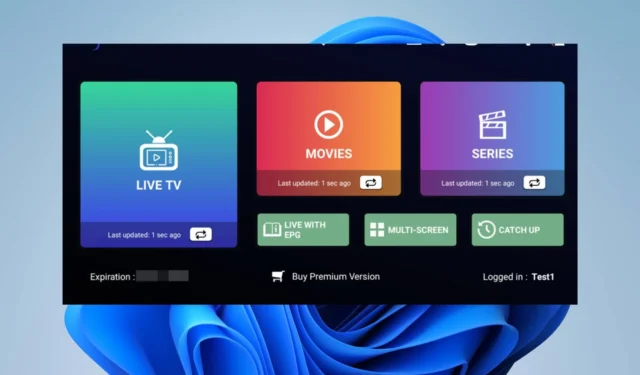
Die IPTV-Software läuft auf Ihrem Gerät und bietet Zugriff auf Tausende von Kanälen, sodass Sie bequem über den TV-Guide navigieren können. Leider stellen die meisten Benutzer häufig fest, dass IPTV keine Programmführer anzeigt.
Daher sind Benutzer neugierig, was sie tun können, um dieses Problem zu beheben. In diesem Artikel werden daher die Ursachen des Problems und einige Schritte zur Fehlerbehebung erläutert.
Warum zeigt IPTV den TV-Guide nicht an?
Wie kann ich das Problem beheben, dass IPTV den TV-Guide nicht anzeigt?
Bevor Sie fortgeschrittene Schritte zur Fehlerbehebung unternehmen, empfehlen wir Ihnen, die folgenden vorläufigen Prüfungen durchzuführen:
1. IPTV-Cache-Daten löschen
- Öffnen Sie das Dashboard und klicken Sie auf das Zahnradsymbol , um die Einstellungen einzugeben.
- Wählen Sie im neuen Fenster allgemeine Einstellungen aus.
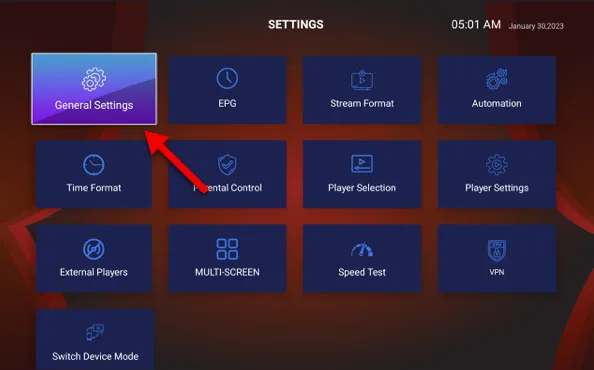
- Aktivieren Sie das Kontrollkästchen für „ Cache automatisch löschen“ und klicken Sie auf „Jetzt löschen“.
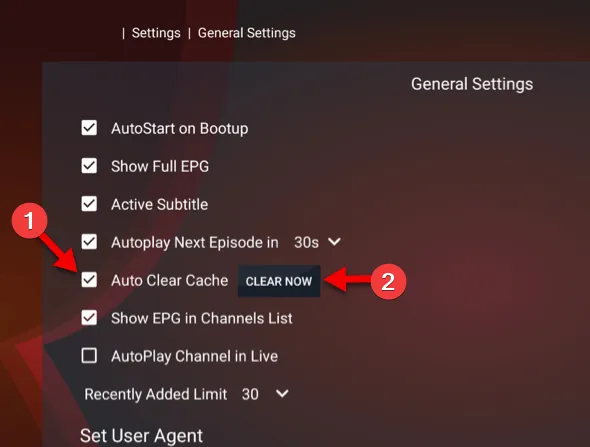
- Bestätigen Sie den Vorgang und klicken Sie auf Ja .
Durch das Löschen des Caches werden alle Störungen behoben, die das Problem aufgrund beschädigter Dateien verursachen. Darüber hinaus werden alle Video-Add-Ons entfernt, die die Leistung beeinträchtigen könnten. Darüber hinaus können Sie auch die Cache-Daten auf Ihrem Mobilgerät löschen.
2. Aktualisieren Sie Ihre IPTV-Software
- Starten Sie die IPTV-App auf Ihrem Computer.
- Suchen Sie im Menü oder in den Einstellungen der App nach der Option „Update prüfen“ . Einige IPTV-Apps verfügen möglicherweise über eine automatische Update-Funktion oder eine manuelle Update-Option.
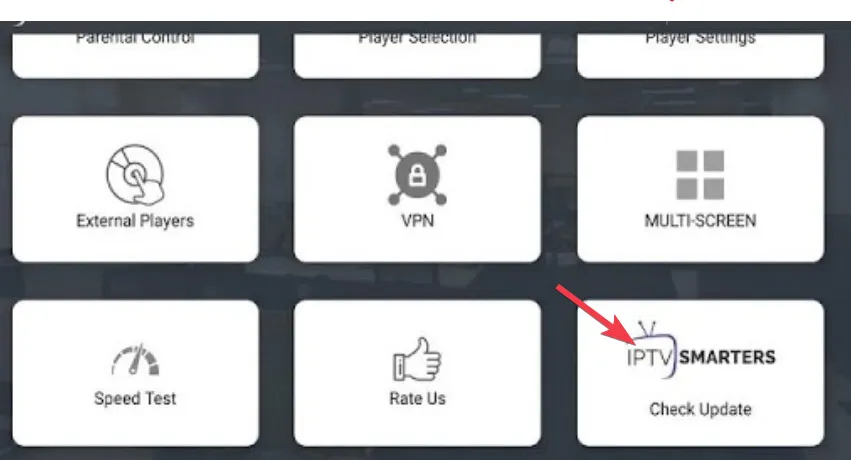
- Wenn ein Update verfügbar ist, befolgen Sie die Anweisungen auf dem Bildschirm, um die neueste Version der App herunterzuladen und zu installieren. Beachten Sie, dass die Schritte je nach Version Ihrer IPTV-App variieren können.
- Führen Sie nach Abschluss des Updates die aktualisierte Version der IPTV-App auf Ihrem Computer aus.
Mit den oben genannten Schritten werden Kompatibilitäts- und veraltete Softwareprobleme behoben, die dazu führen, dass der TV-Programmführer nicht auf IPTV angezeigt wird.
3. Deinstallieren Sie die App und installieren Sie sie erneut
- Klicken Sie mit der linken Maustaste auf das Startmenü , geben Sie die Systemsteuerung ein und starten Sie.
- Wählen Sie unter Programme die Option „Programm deinstallieren“ aus .
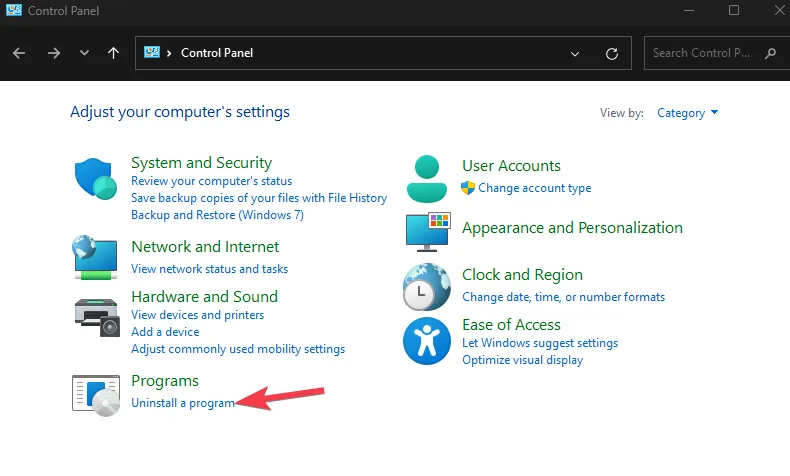
- Suchen Sie dann die IPTV- App, klicken Sie darauf und wählen Sie „Deinstallieren“.
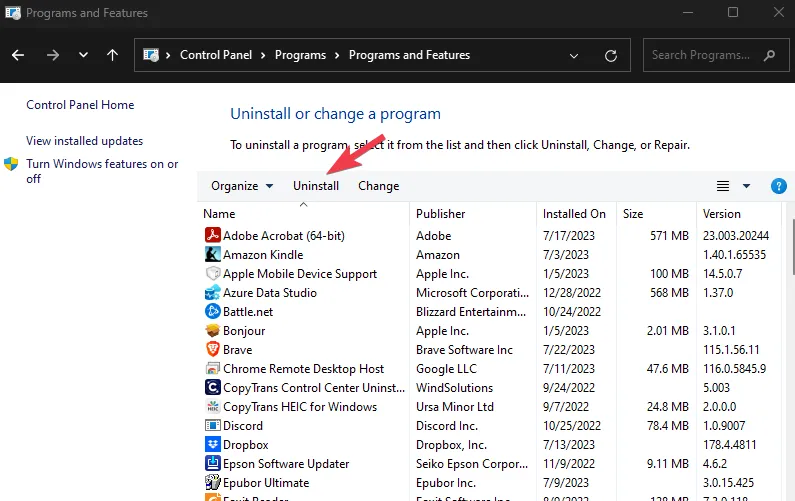
- Gehen Sie nach der Deinstallation auf die Website des Herstellers, laden Sie die App herunter und installieren Sie sie erneut.
Für einige Benutzer hat sich die Deinstallation und Neuinstallation der Anwendung als hilfreich erwiesen. Daher sollten Sie es auch ausprobieren.
Wie lösche ich den Cache auf meinem IPTV-Gerät?
Dies hängt von der von Ihnen verwendeten App ab, die allgemeinen Anweisungen lauten jedoch wie folgt:
- Öffnen Sie die App und navigieren Sie zu Einstellungen .
- Suchen Sie als Nächstes die Cache-Einstellungen und wählen Sie die Option zum Löschen aus.
- Bestätigen Sie, dass Sie es löschen möchten.
Denken Sie daran, dass dies nur allgemeine Richtlinien sind und die tatsächlichen Schritte je nach verwendeter App unterschiedlich sein können.
Gelegentlich kann es einige Zeit dauern, bis die IPTV-Guide-Daten verfügbar sind, insbesondere wenn viele Kanäle vorhanden sind oder EPG-Daten aktualisiert werden. Nehmen Sie sich ein paar Minuten Zeit, um zu sehen, ob die Anleitung ausgefüllt wird.
Wenn Sie weitere Fragen oder Vorschläge haben, hinterlassen Sie diese bitte im Kommentarbereich.



Schreibe einen Kommentar